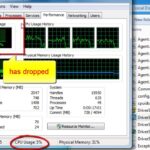Cara menonaktifkan antivirus avast di windows 10 – Pernahkah Anda merasa antivirus Avast di komputer Windows 10 Anda mengganggu kinerja atau menghambat aplikasi tertentu? Atau mungkin Anda sedang dalam proses melakukan instalasi perangkat lunak yang membutuhkan Avast dinonaktifkan sementara? Tidak perlu khawatir, menonaktifkan Avast di Windows 10 bisa dilakukan dengan mudah dan aman. Artikel ini akan memandu Anda melalui langkah-langkah menonaktifkan Avast, baik sementara maupun permanen, serta membahas risiko dan langkah pencegahan yang perlu Anda perhatikan.
Menonaktifkan Avast mungkin diperlukan untuk berbagai alasan, mulai dari mengatasi konflik dengan program lain hingga meningkatkan kinerja komputer. Namun, sebelum menonaktifkan Avast, penting untuk memahami risiko yang mungkin terjadi dan langkah-langkah pencegahan yang perlu diambil untuk menjaga keamanan komputer Anda. Artikel ini akan membahas berbagai metode menonaktifkan Avast, memberikan informasi lengkap tentang risiko yang terkait, dan menyajikan tips untuk menjaga keamanan komputer Anda setelah menonaktifkan Avast.
Cara Menonaktifkan Avast Sementara
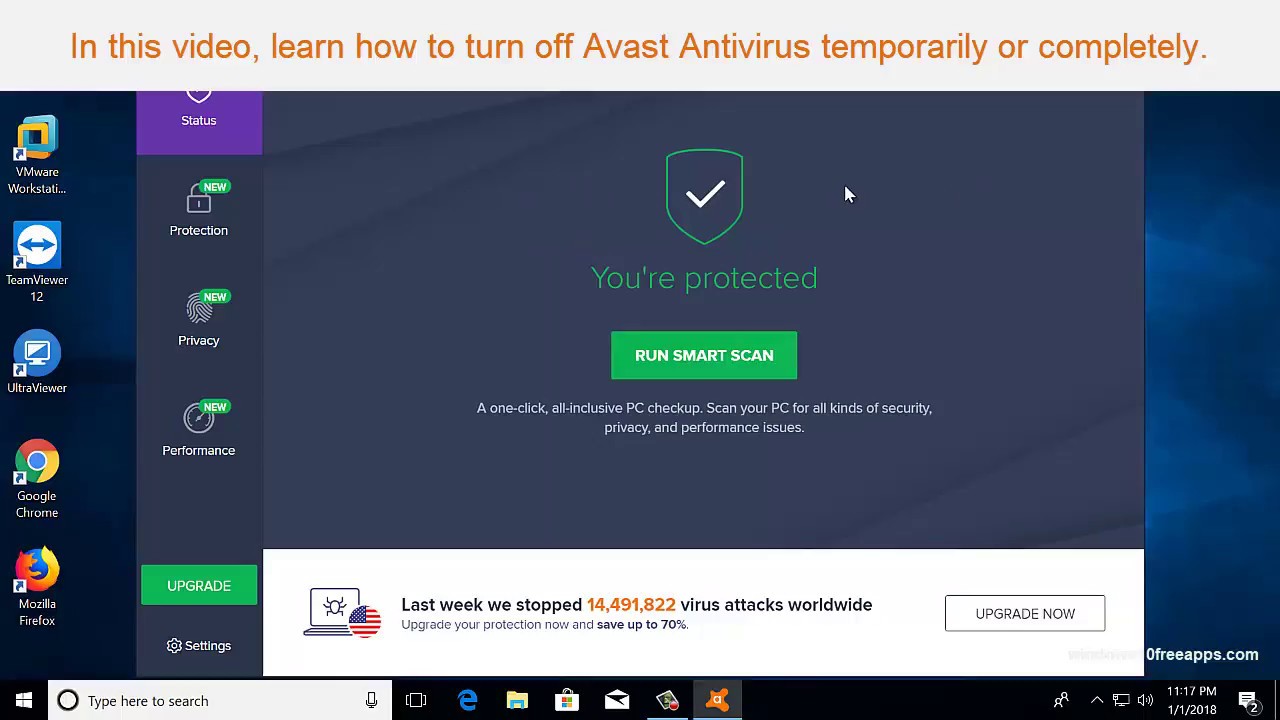
Avast adalah salah satu antivirus populer yang dapat melindungi komputer Anda dari berbagai ancaman. Namun, terkadang Anda mungkin perlu menonaktifkan Avast sementara, misalnya ketika menginstal program baru atau menjalankan program yang terdeteksi sebagai ancaman palsu oleh Avast. Berikut adalah beberapa cara menonaktifkan Avast sementara:
Melalui Tray Icon
Cara paling cepat untuk menonaktifkan Avast sementara adalah melalui tray icon. Tray icon adalah ikon kecil yang biasanya terletak di pojok kanan bawah layar Anda. Berikut langkah-langkahnya:
- Klik kanan pada ikon Avast di tray icon.
- Pilih “Avast Shield Control”.
- Pilih “Nonaktifkan untuk 10 menit” atau “Nonaktifkan untuk 1 jam”.
Melalui Menu Start
Anda juga dapat menonaktifkan Avast sementara melalui menu Start. Berikut langkah-langkahnya:
- Klik tombol Start di pojok kiri bawah layar.
- Ketik “Avast” di kotak pencarian.
- Klik kanan pada aplikasi Avast dan pilih “Run as administrator”.
- Pilih “Settings” pada menu Avast.
- Pilih “Protection” pada menu sebelah kiri.
- Nonaktifkan “Real-Time Shields” dengan menggeser tombol ke posisi “Off”.
Melalui Pengaturan Aplikasi
Selain itu, Anda dapat menonaktifkan Avast sementara melalui pengaturan aplikasi Avast. Berikut langkah-langkahnya:
- Buka aplikasi Avast.
- Pilih “Settings” pada menu Avast.
- Pilih “Protection” pada menu sebelah kiri.
- Nonaktifkan “Real-Time Shields” dengan menggeser tombol ke posisi “Off”.
Tabel Cara Menonaktifkan Avast Sementara
| Metode | Langkah 1 | Langkah 2 | Langkah 3 |
|---|---|---|---|
| Tray Icon | Klik kanan pada ikon Avast di tray icon. | Pilih “Avast Shield Control”. | Pilih “Nonaktifkan untuk 10 menit” atau “Nonaktifkan untuk 1 jam”. |
| Menu Start | Klik tombol Start di pojok kiri bawah layar. | Ketik “Avast” di kotak pencarian. | Klik kanan pada aplikasi Avast dan pilih “Run as administrator”. |
| Pengaturan Aplikasi | Buka aplikasi Avast. | Pilih “Settings” pada menu Avast. | Pilih “Protection” pada menu sebelah kiri. |
Cara Menonaktifkan Avast Secara Permanen
Jika Anda ingin menghapus Avast secara permanen dari komputer Anda, ada beberapa metode yang bisa Anda gunakan. Berikut adalah beberapa langkah yang bisa Anda ikuti:
Menghapus Avast melalui Control Panel
Menghapus Avast melalui Control Panel adalah cara yang paling umum dan mudah. Berikut langkah-langkahnya:
- Buka Control Panel dengan mengetik “Control Panel” di kotak pencarian Windows.
- Pilih “Program” atau “Program dan Fitur”.
- Cari “Avast Antivirus” dalam daftar program yang terinstal.
- Klik kanan pada “Avast Antivirus” dan pilih “Uninstall”.
- Ikuti petunjuk yang muncul di layar untuk menyelesaikan proses penghapusan.
Menghapus Avast melalui Settings
Anda juga bisa menghapus Avast melalui Settings di Windows 10. Berikut langkah-langkahnya:
- Buka Settings dengan menekan tombol Windows + I.
- Pilih “Apps” dan kemudian “Apps & features”.
- Cari “Avast Antivirus” dalam daftar aplikasi yang terinstal.
- Klik pada “Avast Antivirus” dan kemudian pilih “Uninstall”.
- Ikuti petunjuk yang muncul di layar untuk menyelesaikan proses penghapusan.
Menghapus Avast melalui Program Uninstaller
Jika Anda tidak dapat menghapus Avast melalui Control Panel atau Settings, Anda bisa menggunakan program uninstaller khusus untuk menghapus Avast. Berikut langkah-langkahnya:
- Unduh program uninstaller Avast dari situs web resmi Avast.
- Jalankan program uninstaller dan ikuti petunjuk yang muncul di layar.
- Program uninstaller akan menghapus semua file dan folder Avast dari komputer Anda.
Penting: Sebelum menghapus Avast, pastikan Anda memiliki cadangan data penting Anda. Jika Anda menggunakan Avast untuk melindungi komputer Anda dari malware, pastikan Anda menginstal program antivirus lain sebelum menghapus Avast. Anda juga mungkin perlu me-restart komputer Anda setelah menghapus Avast untuk memastikan bahwa semua file dan folder Avast telah dihapus sepenuhnya.
Alasan Menonaktifkan Avast: Cara Menonaktifkan Antivirus Avast Di Windows 10
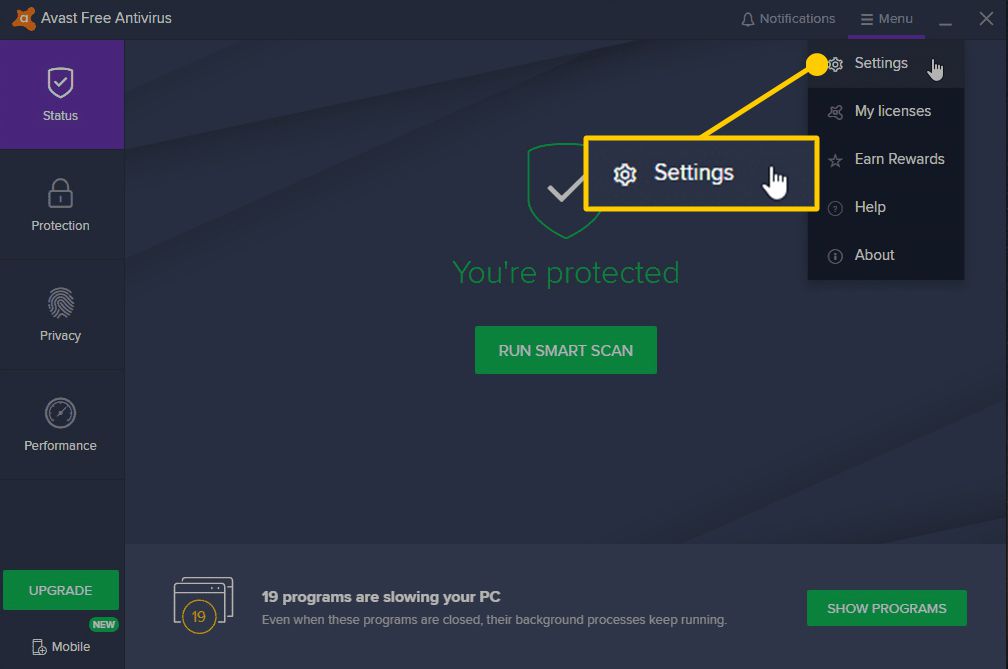
Meskipun Avast adalah antivirus yang populer dan efektif, ada beberapa alasan mengapa seseorang mungkin ingin menonaktifkan Avast sementara atau permanen. Alasan ini bisa terkait dengan masalah kompatibilitas, performa, atau preferensi pribadi.
Masalah Kompatibilitas
Avast dapat berkonflik dengan program lain di komputer, menyebabkan masalah seperti crash, error, atau bahkan kinerja yang lambat. Hal ini bisa terjadi karena Avast menggunakan banyak sumber daya sistem dan dapat mengganggu program lain yang membutuhkan sumber daya yang sama.
- Contohnya, Avast mungkin berkonflik dengan game tertentu, menyebabkan lag atau frame rate yang rendah.
- Avast juga dapat berkonflik dengan perangkat lunak keamanan lain yang terinstal di komputer, menyebabkan konflik dan masalah kinerja.
Kinerja yang Lambat
Avast, seperti antivirus lainnya, dapat menyebabkan kinerja komputer yang lambat, terutama pada komputer dengan spesifikasi rendah. Hal ini karena Avast terus-menerus memindai file dan program di komputer untuk mencari ancaman, yang dapat menghabiskan banyak sumber daya sistem.
- Jika komputer Anda sering mengalami lag atau kinerja yang lambat, menonaktifkan Avast sementara dapat membantu meningkatkan kinerja.
- Jika komputer Anda memiliki spesifikasi rendah, Anda mungkin ingin mempertimbangkan untuk menggunakan antivirus lain yang lebih ringan atau bahkan tidak menggunakan antivirus sama sekali.
Preferensi Pribadi
Beberapa orang mungkin tidak nyaman dengan cara Avast bekerja atau dengan fitur-fiturnya. Misalnya, Avast mungkin menampilkan banyak notifikasi yang mengganggu atau mungkin tidak menawarkan fitur yang diinginkan oleh pengguna.
- Jika Anda merasa Avast terlalu mengganggu atau tidak sesuai dengan kebutuhan Anda, Anda mungkin ingin mempertimbangkan untuk menonaktifkan Avast dan menggunakan antivirus lain yang lebih sesuai.
- Avast juga mungkin memiliki fitur yang tidak diinginkan oleh pengguna, seperti fitur yang melacak aktivitas online atau fitur yang mengumpulkan data pribadi.
Risiko Menonaktifkan Avast
Menonaktifkan Avast dapat meningkatkan risiko komputer Anda terhadap malware, virus, dan ancaman online lainnya. Tanpa perlindungan antivirus, komputer Anda lebih rentan terhadap serangan.
- Anda mungkin mengunduh file yang terinfeksi malware tanpa disadari, yang dapat menyebabkan kerusakan data atau bahkan mengendalikan komputer Anda.
- Anda mungkin mengakses situs web berbahaya yang dapat menginfeksi komputer Anda dengan malware.
Alternatif Antivirus
Jika Anda memutuskan untuk menonaktifkan Avast, ada banyak alternatif antivirus yang tersedia. Beberapa antivirus populer yang dapat Anda pertimbangkan adalah:
- Bitdefender
- Kaspersky
- Norton
- McAfee
- Windows Defender
Ilustrasi
Bayangkan Anda sedang memainkan game online yang membutuhkan kinerja tinggi. Namun, Anda mengalami lag dan frame rate yang rendah. Setelah menyelidiki, Anda menemukan bahwa Avast mungkin menyebabkan masalah ini karena penggunaan sumber daya sistem yang tinggi. Dalam kasus ini, menonaktifkan Avast sementara dapat membantu meningkatkan kinerja game dan memberikan pengalaman bermain yang lebih lancar.
Pencegahan dan Pertimbangan
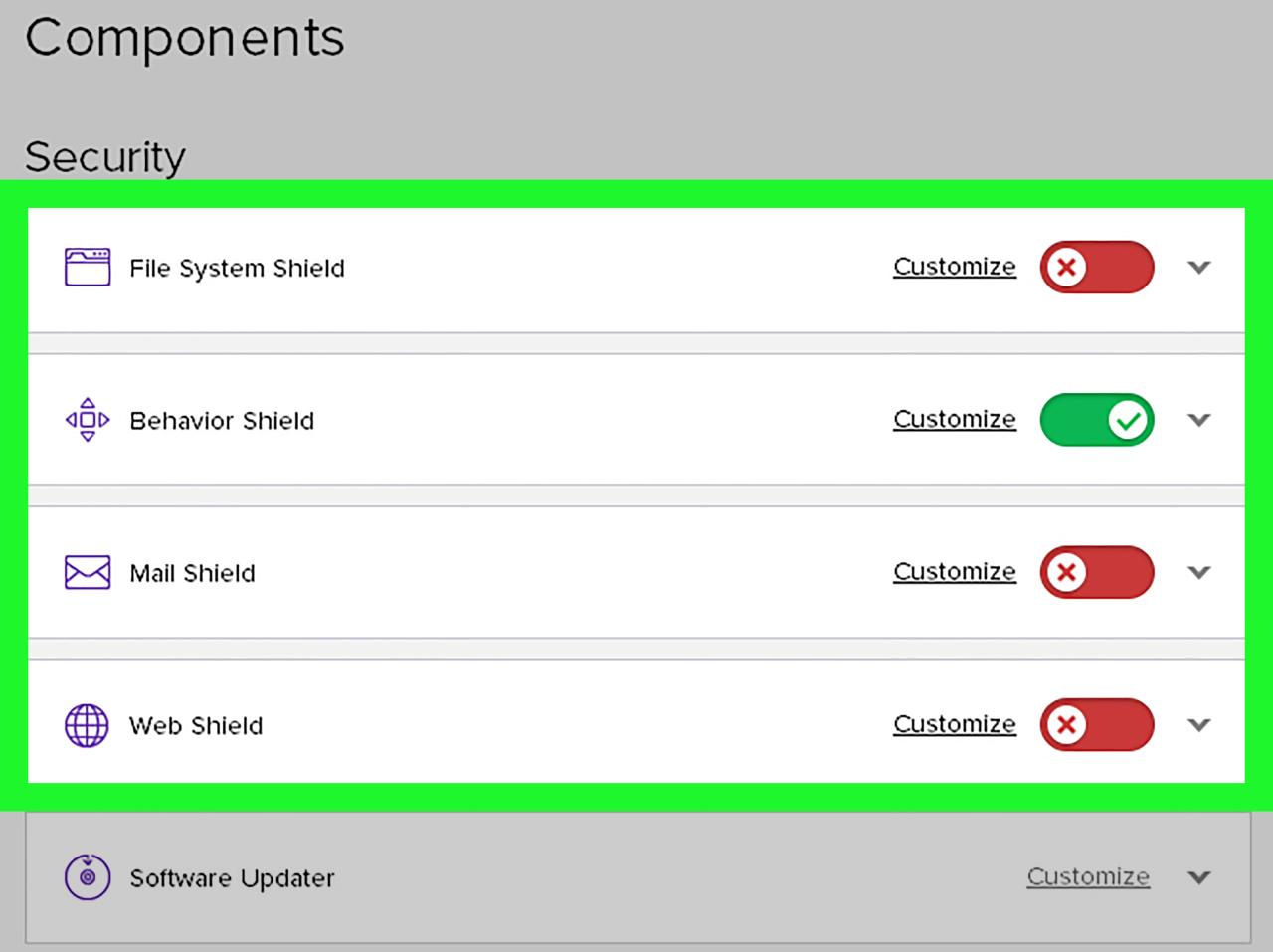
Menonaktifkan antivirus, meskipun hanya sementara, dapat meningkatkan risiko komputer Anda terhadap ancaman keamanan. Karena itu, penting untuk mengambil langkah pencegahan yang tepat untuk meminimalkan risiko dan menjaga keamanan sistem Anda.
Langkah-Langkah Pencegahan
Setelah menonaktifkan Avast, ada beberapa langkah pencegahan yang penting untuk dilakukan agar komputer Anda tetap aman. Berikut beberapa di antaranya:
- Hindari mengakses situs web yang tidak aman atau mencurigakan.
- Jangan mengunduh atau membuka file dari sumber yang tidak dikenal.
- Pastikan semua perangkat lunak Anda, termasuk sistem operasi, diperbarui ke versi terbaru.
- Berhati-hatilah saat membuka email dan lampiran, terutama dari pengirim yang tidak dikenal.
- Gunakan kata sandi yang kuat dan unik untuk setiap akun online Anda.
Meminimalkan Risiko Keamanan
Untuk meminimalkan risiko keamanan setelah menonaktifkan Avast, Anda dapat mempertimbangkan beberapa hal berikut:
- Gunakan firewall bawaan Windows untuk memblokir akses yang tidak sah ke komputer Anda.
- Aktifkan fitur “SmartScreen” di Windows untuk membantu melindungi Anda dari situs web dan file yang berbahaya.
- Hindari menggunakan jaringan Wi-Fi publik yang tidak aman.
- Jika Anda menggunakan komputer di tempat umum, pastikan untuk logout dari semua akun online Anda sebelum meninggalkan komputer.
Mengaktifkan Kembali Avast
Setelah Anda selesai melakukan aktivitas yang mengharuskan Anda menonaktifkan Avast, penting untuk mengaktifkannya kembali sesegera mungkin. Berikut cara mengaktifkan kembali Avast:
- Buka tray icon Avast di taskbar.
- Klik kanan ikon Avast dan pilih “Aktifkan Perlindungan.”
- Avast akan aktif kembali dan mulai melindungi komputer Anda.
Tips dan Saran untuk Keamanan Komputer, Cara menonaktifkan antivirus avast di windows 10
Berikut beberapa tips dan saran untuk menjaga keamanan komputer Anda, bahkan setelah menonaktifkan Avast:
- Selalu perbarui sistem operasi dan perangkat lunak Anda ke versi terbaru.
- Gunakan kata sandi yang kuat dan unik untuk setiap akun online Anda.
- Hindari mengklik tautan atau membuka lampiran email dari pengirim yang tidak dikenal.
- Berhati-hatilah saat mengunduh file dari internet.
- Selalu gunakan firewall dan perangkat lunak antivirus.
Ringkasan Terakhir
Menonaktifkan Avast di Windows 10 bisa menjadi solusi untuk berbagai masalah, namun penting untuk melakukannya dengan bijak dan bertanggung jawab. Pastikan Anda memahami risiko yang terkait dan mengambil langkah pencegahan yang diperlukan untuk menjaga keamanan komputer Anda. Ingat, keamanan komputer Anda adalah prioritas utama, dan memilih antivirus yang tepat serta menggunakannya dengan bijak adalah kunci untuk menjaga komputer Anda tetap terlindungi dari ancaman digital.
FAQ dan Solusi
Apakah menonaktifkan Avast akan membuat komputer saya rentan terhadap serangan?
Ya, menonaktifkan Avast akan membuat komputer Anda lebih rentan terhadap serangan. Sebaiknya hanya menonaktifkan Avast untuk jangka waktu yang singkat dan hanya jika benar-benar diperlukan.
Bagaimana cara mengaktifkan kembali Avast setelah dinonaktifkan?
Untuk mengaktifkan kembali Avast, Anda dapat mengklik ikon Avast di traybar dan memilih “Aktifkan Perlindungan”. Anda juga dapat mengaktifkan Avast melalui menu Start atau pengaturan aplikasi.
Apakah ada alternatif antivirus selain Avast?
Ya, ada banyak alternatif antivirus yang tersedia, seperti Bitdefender, Kaspersky, Norton, dan McAfee. Anda dapat memilih antivirus yang sesuai dengan kebutuhan dan preferensi Anda.